今天小编给大家分享的是WPS文字处理的基本技巧 ,对这个感兴趣的小伙伴们就和小编一起学习下吧,以下就是具体的内容。
1、用A4纸排版的文档,要打印在16开纸上,重新排版太麻烦,要用原来的排版效果,只需要在打印设置面板中的“并打和缩放”下“按纸型绽放”后设置为“16开”即可,如下图1。
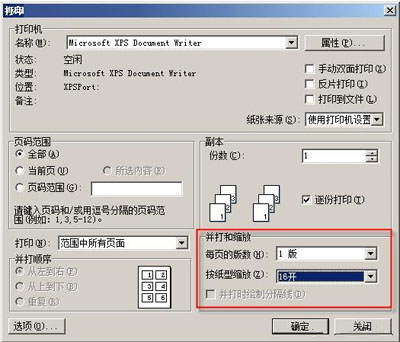
图1
2、看到WPS文字(或WPS表格、WPS演示均可)有你喜爱的图片时,只需右击图片,在右键菜单中选择“另存为图片”即可将其转存到指定位置。用此方法也可以将文档中的图形、艺术字、剪贴画等对象转存为图片,并可以任意设置图片的格式。
3、想把原本在页脚右侧的页码设置为奇数页在右、偶数页在左的效果,不必删除原来的页码并重新设置,如图2所示,只需要执行“插入→页码”,然后在“对齐方式”中选择“外侧”,其他选项不变即可。
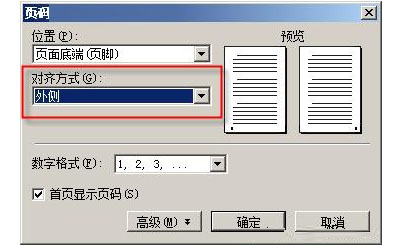
图2
以上就是WPS文字处理的基本技巧介绍 了,希望可以帮助到大家!
 天极下载
天极下载

























































 微信电脑版
微信电脑版
 腾讯电脑管家
腾讯电脑管家
 火绒安全软件
火绒安全软件
 向日葵远程控制软件
向日葵远程控制软件
 魔兽大脚插件(bigfoot)
魔兽大脚插件(bigfoot)
 自然人电子税务局(扣缴端)
自然人电子税务局(扣缴端)
 桌面百度
桌面百度
 CF活动助手
CF活动助手
